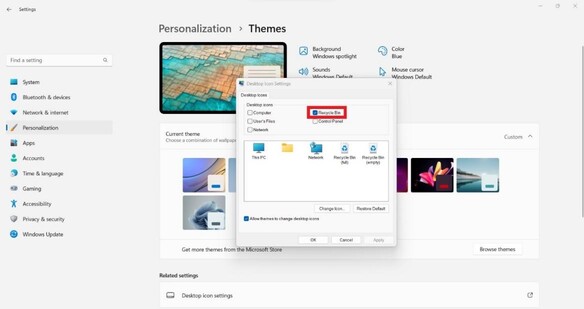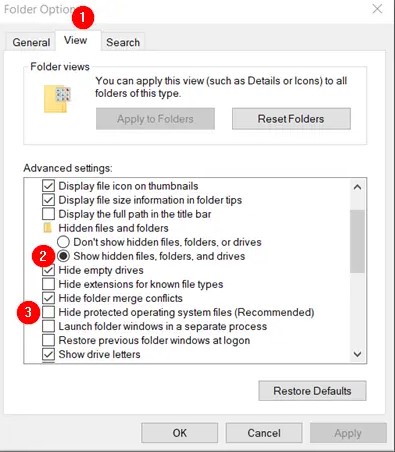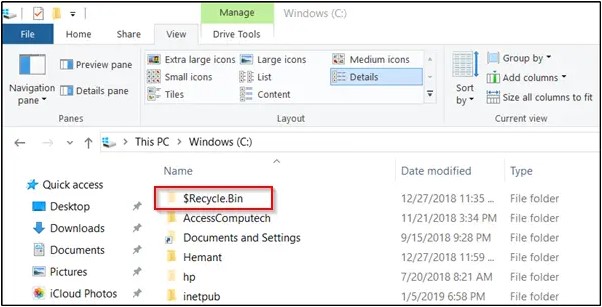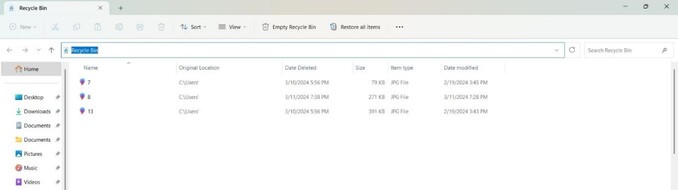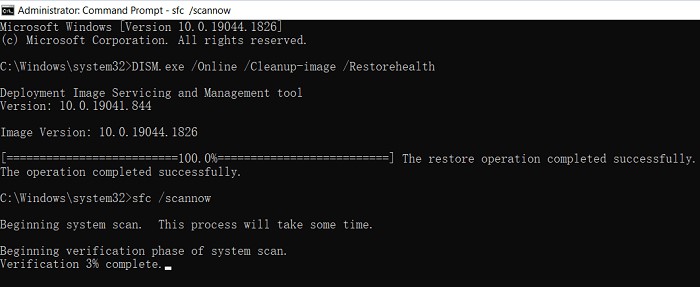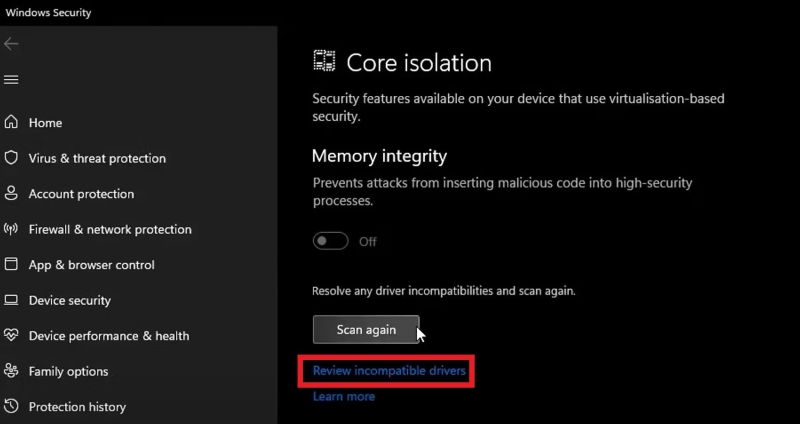윈도우 11/10/8/7에서 휴지통을 찾을 수 없음 | 4가지 쉬운 수정 방법
윈도우 휴지통은 사용자가 삭제하려는 파일을 보존하는 기본 제공 기능입니다. 휴지통 내에서 이를 비워 파일을 영구적으로 제거하거나 파일을 이전 위치로 복원할 수 있습니다. 내장된 기능임에도 불구하고 많은 사용자가 휴지통을 찾을 수 없다고 불만을 토로하고 있습니다.
여러 가지 이유로 인해 사용자는 윈도우11/10/8/7에서 휴지통을 찾을 수 없습니다. 그러나 이는 해결 가능한 문제이므로 이 가이드에서 이를 다루겠습니다. 따라서 휴지통 문제를 찾을 수 없는 문제를 해결하는 가장 좋은 네 가지 방법을 알아보려면 계속 읽어보세요.
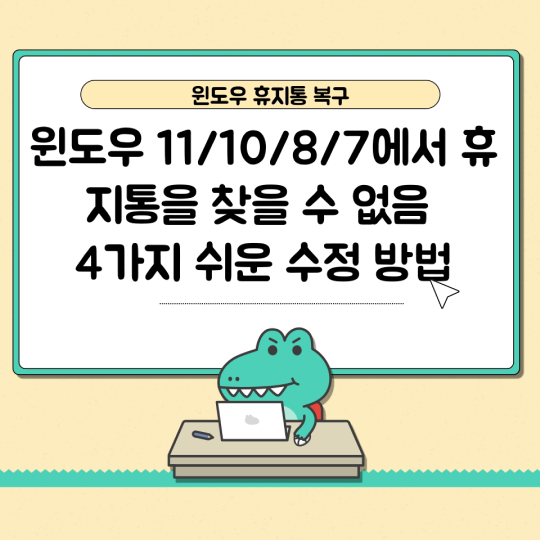
1부: 휴지통이 사라진 이유
휴지통은 기본적으로 바탕 화면에 있어 쉽게 액세스할 수 있습니다. 어느 날 갑자기 휴지통 아이콘이 더 이상 표시되지 않는 것을 발견했다면 다음과 같은 이유 때문일 수 있습니다.
- 실수로 삭제: 실수로 데스크탑에서 휴지통을 삭제했을 수 있습니다.
- 윈도우 설정 변경: 윈도우 설정/구성이 의도하지 않게 변경되어 휴지통을 비활성화했을 수 있습니다.
- 시스템 손상: 시스템 파일이 손상되어 휴지통이 사라졌습니다.
- 바이러스 공격: 컴퓨터에 대한 바이러스 공격으로 인해 휴지통이 사라졌습니다.
2부: 숨겨진 휴지통을 찾는 방법
윈도우 10/8/7에서 휴지통을 찾을 수 없는 데에는 여러 가지 이유가 있는 것처럼 이를 해결하는 방법도 여러 가지가 있습니다. 아래에는 휴지통을 되돌리는 데 사용할 수 있는 네 가지 방법이 최종 선정되었습니다.
방법 1: 설정에서 휴지통 아이콘 복원
윈도우 설정의 일부 변경으로 인해 휴지통 아이콘이 제거/비활성화되었을 가능성이 있습니다. 따라서 아래 단계에 따라 설정에서 휴지통 아이콘을 복원할 수 있습니다.
- 윈도우 시작 메뉴로 이동하여 "설정"을 선택합니다.
- 개인 설정 > 테마 > 바탕 화면 아이콘 설정으로 이동합니다.
-
"휴지통" 확인란을 선택하고 허용 > 확인을 클릭합니다.

방법 2: 휴지통을 다시 만들어 휴지통 아이콘 복원
윈도우에 소프트웨어를 설치할 때 빠른 액세스를 위해 바탕 화면에 바로 가기 아이콘을 설정할 수 있습니다. 따라서 휴지통에도 동일한 작업을 수행할 수 있습니다.
휴지통을 다시 생성하여 숨겨진 휴지통을 찾는 방법을 알아보려면 아래 단계를 따르십시오.
- "내 PC"로 이동합니다. 상단 메뉴바에서 "옵션"을 클릭하세요.
-
폴더 옵션 창에서 "보기" 탭으로 이동합니다.

- "숨김 파일, 폴더 및 드라이브 표시" 확인란을 선택하고 "보호된 운영 체제 파일 숨기기(권장)" 확인란을 선택 취소합니다.
-
"C" 드라이브를 열고 "$Recycle.Bin" 폴더를 클릭하세요.

- "휴지통"을 마우스 오른쪽 버튼으로 클릭하고 "보내기 > 바탕화면(바로가기 만들기)"을 선택합니다.
-
폴더 옵션으로 돌아가서 "보호된 운영 체제 파일 숨기기(권장)" 확인란을 선택합니다.

방법 3: 파일 탐색기에서 휴지통 열기
바탕 화면에서 휴지통을 찾을 수 없는 경우 파일 탐색기에서 액세스할 수 있습니다. 수행 방법은 다음과 같습니다.
- 파일 탐색기를 엽니다.
-
검색창에 "휴지통"을 입력하고 엔터 키를 누르세요. 휴지통이 열립니다.

방법 4: 시스템 파일 검사기로 휴지통 복구
휴지통을 찾을 수 없는 이유 중 하나는 시스템 파일이 손상되었기 때문입니다. 그런 경우에는 내장된 윈도우 시스템 파일 검사기 도구를 사용하여 손상된 시스템 파일을 신속하게 확인하고 수정할 수 있습니다.
시스템 파일 검사기로 휴지통을 복구하는 방법은 다음과 같습니다.
- 윈도우 시작 메뉴를 실행하고 "명령 프롬프트"를 검색한 후 관리자 권한으로 실행하십시오.
-
아래 명령을 하나씩 입력하세요.
- DISM.exe /Online /Cleanup-image /Restorehealth
- sfc /scannow
시스템 파일 검사기(SFC) 유틸리티는 시스템 파일의 손상을 자동으로 검사하고 수정합니다. 완료되면 지금 휴지통에 액세스할 수 있는지 확인하세요.

휴지통을 찾을 수 없고 손실된 데이터를 복구하는 방법
데스크탑에서 휴지통을 찾을 수 없다는 문제 외에 이 문제로 인해 데이터 손실이 발생할 수도 있습니다. 최근 일부 파일을 고의/실수로 삭제한 경우 휴지통으로 이동되었습니다. 이제 휴지통을 찾을 수 없으면 삭제된 파일을 복원할 수도 없습니다. 이러한 상황을 해결하려면 손실된 데이터를 복구할 수 있는 최고의 휴지통 삭제 복구 소프트웨어가 필요합니다. 4DDiG 데이터 복구가 시작되는 곳입니다
4DDiG 데이터 복구의 주요 기능은 다음과 같습니다.
- 오작동/비워진 휴지통에서 손실된 데이터를 복구하세요.
- 비디오, 문서 등을 포함한 2000개 이상의 데이터 유형을 복구합니다.
- PC/노트북, SD 카드, USB 드라이브, 내부/외부 드라이브 등에서 데이터를 복구합니다.
- 삭제, 손상, 포맷, 파티션 손실, 바이러스 공격 등으로 인해 손실된 데이터를 복구하세요.
- 복구 가능한 모든 데이터를 추출하는 지능적이고 빠른 정밀 스캔입니다.
- 미리보기 기반의 선택적 데이터 복구.
- 윈도우 11/10/8/7 및 맥(Mac)과 호환됩니다.
4DDiG 데이터 복구를 사용하여 휴지통을 찾을 수 없어 손실된 데이터를 복구하려면 아래 단계를 따르십시오.
-
PC에 4DDiG 데이터 복구를 설치하고 실행하세요. 메인 홈 화면에서 "휴지통"을 선택하고 "시작"을 탭하세요.

-
4DDiG 데이터 복구가 정밀 스캔을 시작합니다. 따라서 스캔이 완료될 때까지 기다리십시오.

-
복구 파일을 미리 봅니다. 복원할 항목을 선택하고 "복구" 버튼을 클릭하세요.

다 되었습니다! 이러한 방식으로 4DDiG 데이터 복구는 휴지통에서 손실된 데이터를 쉽게 복구할 수 있는 간단하면서도 강력한 방법을 제공합니다.
맺음말
윈도우에서 휴지통을 찾을 수 없는 경우 바탕 화면에서 휴지통 아이콘을 삭제했거나 다른 이유가 있을 수 있습니다. 원인에 관계없이 위의 네 가지 수정 사항을 따르면 문제를 쉽게 해결할 수 있습니다. 게다가 이 시나리오로 인해 데이터 손실이 발생한 경우 4DDiG 데이터 복구를 사용하여 쉽게 복구할 수 있습니다 . 정밀 스캔, 2000개 이상의 데이터 유형 지원 및 미리 보기 기반 복구를 통해 손실된 데이터를 복구하는 데 가장 적합합니다. 이제 휴지통에 다시 액세스한 다음 4DDiG 데이터 복구로 데이터를 복구할 차례입니다.